Wix Stores: receber estoque encomendado com um pedido de compra
3 min de leitura
Depois de receber os produtos que você pediu, você pode verificar se todos chegaram e marcá-los como "Recebido". Quando fizer isso, seu estoque será atualizado automaticamente para refletir o novo estoque que chegou.
Marcar itens em um pedido como "Recebido"
- Vá para Pedidos de compra no painel de controle do seu site.
- クリックしない Mais ações
 ao lado do pedido relevante.
ao lado do pedido relevante. - Selecione Receber estoque.
- Marque a caixa de seleção ao lado dos produtos que você deseja atualizar e clique em Marcar como recebido.
Observação: o valor de todo o pedido é marcado como recebido.
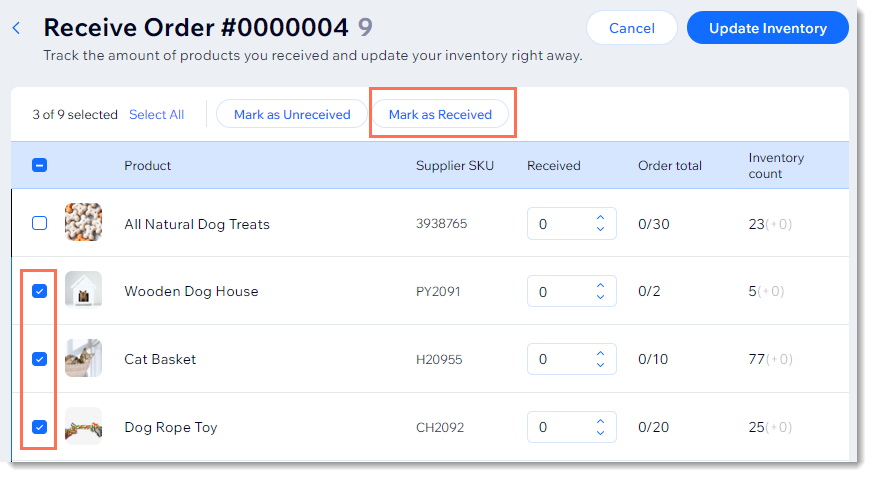
ディカ
Você também pode inserir manualmente o número de itens recebidos.
- Quando terminar de fazer alterações, clique em Atualizar estoque.
- Se você encomendou produtos personalizados, certifique-se de editar os novos produtos (por exemplo: adicione uma imagem, edite o preço, etc)
Dica: quando você clica em Atualizar estoque, esses produtos são adicionados, mas ficam ocultos do seu site. Certifique-se de mostrá-los quando estiver tudo pronto.
よくある質問
Clique nas perguntas abaixo para saber mais.
O que acontece quando eu recebo um produto personalizado?
O que devo fazer se receber apenas uma parte do que encomendei?
O que é mostrado na coluna Contagem do estoque?
この記事は役に立ちましたか?
|



